Touch-Funktionssymbole
Einige Funktionen sind mit Symbolen für Touch-Operationen versehen (Touch-Funktionssymbole). Sie können die Einstellungen der Funktionen ausführen oder ändern, indem Sie die Symbole berühren.
Einstellungen für die Verwendung der Touch-Funktionssymbole
- [Berührungsmodus]: [Ein]
-
[Aufnahmebildschirm]:
- Setzen Sie [Aufnahmebildschirm] auf [Ein].
- [Nach rechts wischen] oder [Nach links wischen] → gewünschte Einstellung.
So blenden Sie die Touch-Funktionssymbole ein/aus
Wischen Sie auf dem Aufnahmebereitschaftsbildschirm nach rechts oder links. Die Touch-Funktionssymbole erscheinen auf der linken und rechten Seite des Bildschirms entsprechend den Einstellungen für [Nach rechts wischen] und [Nach links wischen] unter [Aufnahmebildschirm].
Um die Touch-Funktionssymbole auszublenden, wischen Sie den Bildschirm in die entgegengesetzte Richtung, als Sie die Symbole eingeblendet haben.
Beispiele für die Anzeige der Touch-Funktionssymbole und die Funktionen der einzelnen Symbole
Die Beispiele zeigen die Anzeige, wenn Sie die Symbole so einstellen, dass sie sowohl auf der linken als auch auf der rechten Seite erscheinen.
Während der Filmaufnahme
![]()
Symbole auf der linken Seite:
 Aufn.-Modus,
Aufn.-Modus,
 Selbstauslöser, MikroRichtwirkAusw, Film-Vlog-Einstlg.,
Selbstauslöser, MikroRichtwirkAusw, Film-Vlog-Einstlg.,
 Kreativer Look*
Kreativer Look*
Symbole auf der rechten Seite: Startet die Aufnahme von Filmen,
 Produktpräs.Einst., ErkennZiel wechseln, Stufenzoom, wechselt zum Wiedergabebildschirm**
Produktpräs.Einst., ErkennZiel wechseln, Stufenzoom, wechselt zum Wiedergabebildschirm**
*Wenn der Aufnahmemodus auf [Intellig. Auto.] eingestellt ist, ändert sich das Symbol zu dem Einstellungssymbol von  (Bildanpassung).
(Bildanpassung).
** Die Shot Mark-Taste wird während der Filmaufnahme angezeigt, sodass Shot Marks für den gerade aufgenommenen Film gesetzt werden können.
Während der Standbildaufnahme
![]()
Symbole auf der linken Seite:
 Aufn.-Modus, Bildfolgemodus,
Aufn.-Modus, Bildfolgemodus,
 Fokusfeld,
Fokusfeld,
 Weißabgleich,
Weißabgleich,
 Kreativer Look*
Kreativer Look*
Symbole auf der rechten Seite: Nimmt ein Standbild auf, startet die Filmaufnahme, ErkennZiel wechseln, Stufenzoom, wechselt zum Wiedergabebildschirm**
*Wenn der Aufnahmemodus auf [Intellig. Auto.] eingestellt ist, ändert sich das Symbol zu dem Einstellungssymbol von  (Bildanpassung).
(Bildanpassung).
** Die Shot Mark-Taste wird auch während der Filmaufnahme im Standbild-Aufnahmemodus angezeigt, damit Shot Marks für den gerade aufgenommenen Film gesetzt werden können.
Tipp
-
Wenn MENU →
 (Einstellung) → [BerührModus] → [Wiedergabebildsch.] auf [Ein] eingestellt ist, werden die Touch-Funktionssymbole auf dem Wiedergabebildschirm immer angezeigt.
(Einstellung) → [BerührModus] → [Wiedergabebildsch.] auf [Ein] eingestellt ist, werden die Touch-Funktionssymbole auf dem Wiedergabebildschirm immer angezeigt.
-
Wenn Sie MENU →
 (Einstellung) →[BerührModus] → [Aufnahmebildschirm] → [Symbol b. MoniSpiegel.] auf [Spiegeln] einstellen, können Sie festlegen, ob das linke und das rechte Symbol auf dem Aufnahmebildschirm vertauscht werden sollen, wenn der Monitor umgedreht wird.
(Einstellung) →[BerührModus] → [Aufnahmebildschirm] → [Symbol b. MoniSpiegel.] auf [Spiegeln] einstellen, können Sie festlegen, ob das linke und das rechte Symbol auf dem Aufnahmebildschirm vertauscht werden sollen, wenn der Monitor umgedreht wird.